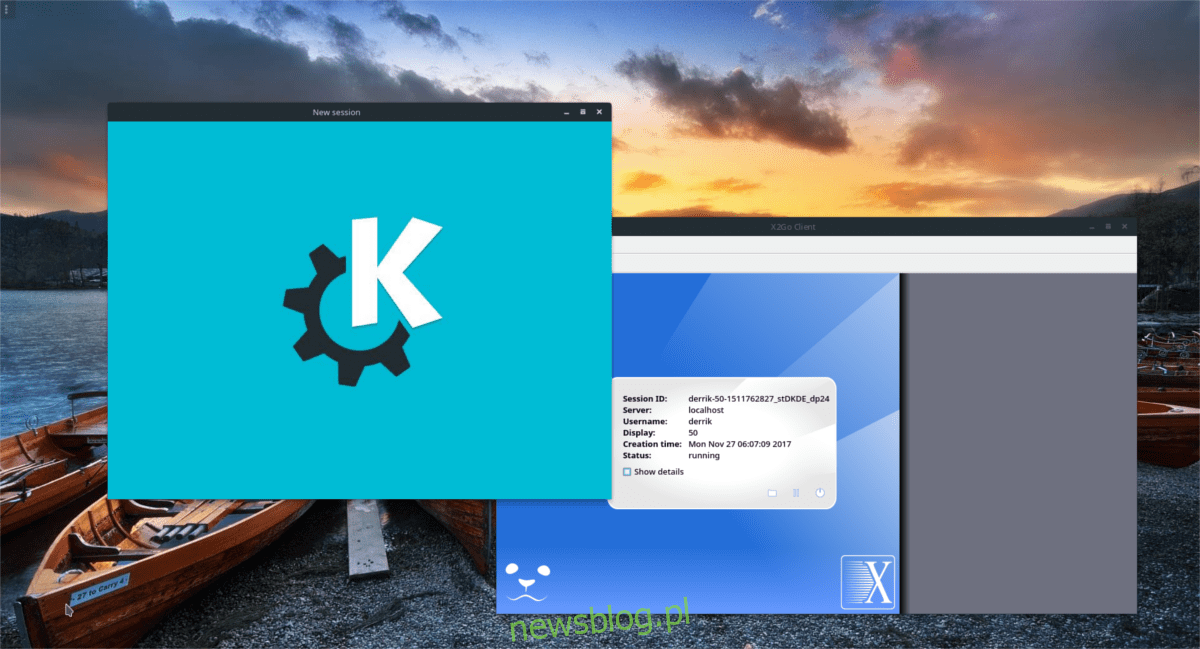
Tìm kiếm một cách dễ dàng để truy cập từ xa máy tính để bàn Linux của bạn? Cân nhắc cài đặt X2Go. Nó thân thiện với người dùng hơn nhiều so với những thứ như VNC và không yêu cầu trình duyệt web như Chrome remote desktop. Phần tốt nhất là nó chủ yếu tập trung vào Linux, vì vậy bạn không phải lo lắng về việc mất hỗ trợ cho các hệ điều hành khác. Đây là cách bạn có thể thiết lập X2Go trên Linux và chạy nó.
CẢNH BÁO SPOILER: Cuộn xuống và xem video hướng dẫn ở cuối bài viết này.
Cấu hình máy chủ
Cấu hình của máy chủ X2Go là khác nhau trong mỗi bản phân phối Linux. Vì lý do này, chúng tôi đã mô tả kỹ lưỡng cách chạy phần mềm máy chủ cho các bản phân phối Linux phổ biến nhất. Nếu bạn muốn phần mềm máy chủ X2Go chạy trên phiên bản Linux của mình, nhưng nó không được đề cập bên dưới, bạn nên kiểm tra trình quản lý gói của hệ điều hành hoặc trang web X2Go để tải xuống kho lưu trữ nguồn.
Sử dụng X2Go yêu cầu sử dụng SSH. Thiết lập SSH cùng với chuyển tiếp X11 trước khi làm theo hướng dẫn này.
Ubuntu
X2Go bao gồm hai phần. Trong Ubuntu, chỉ có máy khách. Thật khó chịu nếu bạn muốn tổ chức một phiên X2Go. Để khắc phục điều này, các thành viên cộng đồng đã tự tạo một PPA mà người dùng có thể thêm để nhanh chóng thêm một thành phần máy chủ. PPA không dành riêng cho các phiên bản Ubuntu dành cho máy tính để bàn. Nếu bạn muốn thiết lập máy chủ X2Go trên máy chủ Ubuntu, nó sẽ hoạt động tốt. Ngoài ra, PPA sẽ hoạt động trên tất cả các dẫn xuất của Ubuntu (ví dụ: Cơ bản và Mint, v.v.).
Mở terminal và thêm X2GO PPA:
sudo apt-add-repository ppa:x2go/stable
Sau đó cập nhật các nguồn phần mềm Ubuntu của bạn bằng bản cập nhật apt.
sudo apt update
Khi các nguồn phần mềm cho Ubuntu được cập nhật, hãy cài đặt phần mềm.
sudo apt-get install x2goserver x2goserver-xsession
Hai gói này sẽ là tất cả những gì bạn cần. Điều đó nói rằng, nếu bạn đang sử dụng Lubuntu hoặc Ubuntu Mate, thì có một vài gói bổ sung để cài đặt. Đây là những ràng buộc dành riêng cho máy tính để bàn.
Ubuntu bạn đời:
sudo apt-get install x2gomatebindings
Lubfox:
sudo apt-get install x2golxdebinding
Cài đặt các gói này trong Ubuntu sẽ tự động thiết lập phiên máy chủ X2Go của bạn. Mọi thứ được thực hiện trong quá trình cài đặt và bạn không cần phải thay đổi bất cứ điều gì.
Debian
Mặc dù Debian chia sẻ cơ sở gói giống như Ubuntu, nhưng không có cách nào dễ dàng để thiết lập và chạy các kho phần mềm X2Go. Thay vào đó, bạn phải điều chỉnh một số thứ theo cách thủ công. Bắt đầu bằng cách thêm khóa repo của bạn. Điều này rất quan trọng vì Debian sẽ không cài đặt phần mềm không đáng tin cậy.
sudo apt-key adv --recv-keys --keyserver keys.gnupg.net E1F958385BFE2B6E
Sau khi thêm khóa, đã đến lúc thêm kho lưu trữ phần mềm thực sự.
Lưu ý: Bạn hiện không sử dụng Debian 9.2 Ổn định? Thay đổi phiên bản “ổn định” thành bất kỳ phiên bản Debian nào bạn đang sử dụng.
echo 'deb https://packages.x2go.org/debian stable main' | sudo tee /etc/apt/sources.list.d/x2go.list
Sau khi thêm nguồn phần mềm, hãy cập nhật Debian để phản ánh các thay đổi.
sudo apt-get update
Cuối cùng, hãy cài đặt các công cụ máy chủ X2Go để mọi thứ hoạt động.
sudo apt-get install x2goserver x2goserver-xsession
Vòm Linux
Arch Linux hỗ trợ phần mềm máy chủ X2Go thông qua kho lưu trữ cộng đồng. Để cài đặt nó, hãy sử dụng trình quản lý gói Arch.
sudo pacman -S x2goserver
Sau khi cài đặt phần mềm, tạo cơ sở dữ liệu mới cho X2Go:
sudo x2godbadmin --createdb
Cuối cùng, kích hoạt phần mềm máy chủ trong systemd (và cũng chạy nó).
sudo systemctl enable x2goserver.service sudo systemctl start x2goserver.service
mũ phớt
X2Go được hỗ trợ tốt trong Fedora. Cài đặt nó giống như bất kỳ gói nào khác bằng cách sử dụng lệnh cài đặt dnf.
sudo dnf install x2goserver x2goserver-xsession
Sau đó, tạo cơ sở dữ liệu mà X2Go sẽ sử dụng (nếu Fedora không làm điều đó cho bạn).
sudo x2godbadmin --createdb
Cuối cùng, kích hoạt dịch vụ với systemd.
sudo systemctl enable x2goserver.service sudo systemctl start x2goserver.service
mởSUSE
Phần mềm máy chủ X2Go có sẵn để cài đặt thông qua kho phần mềm của chính nhà phát triển. Đây là cách thêm nó:
sudo zypper ar https://packages.x2go.org/opensuse/SUSE-VERSION/extras x2go-extras
và
zypper ar https://packages.x2go.org/opensuse/SUSE-VERSION/main x2go-release
Sau khi thêm kho phần mềm, hãy cài đặt các gói trên hệ thống của bạn:
sudo zypper in x2goserver x2goserver-xsession
Tạo cơ sở dữ liệu cho X2Go. Các gói SUSE có thể (hoặc không) đảm nhận việc này. Nếu X2Go không hoạt động, đó là dấu hiệu bạn nên tự làm việc đó bằng thiết bị đầu cuối.
sudo x2godbadmin –createdb
Khi mọi thứ đã được cài đặt, hãy bật X2Go trong hệ thống khởi động systemd.
sudo systemctl enable x2goserver.service sudo systemctl start x2goserver.service
Cài đặt ứng dụng khách X2Go
Bây giờ máy chủ đã được thiết lập, đã đến lúc nhập dữ liệu từ xa. Ứng dụng khách X2Go được sử dụng rộng rãi trên Linux, nhưng cũng có thể được sử dụng trên Windows, Android và các nền tảng khác. Dù sao, để kết nối với máy khách Linux, trước tiên bạn phải cài đặt máy khách cho hệ điều hành yêu thích của mình. May mắn thay, việc thiết lập ứng dụng khách X2Go ít phức tạp hơn khía cạnh máy chủ của phần mềm. Nếu bản phân phối Linux của bạn không được liệt kê bên dưới, hãy kiểm tra trang web để biết phiên bản nguồn máy khách mới nhất.
Ubuntu
sudo apt install x2goclient
Debian
sudo apt-get install x2goclient
Vòm Linux
sudo pacman -S x2goclient
mũ phớt
sudo dnf install x2goclient
mởSUSE
Tải xuống phiên bản mới nhất của ứng dụng khách X2Go từ OBS. Để cài đặt, hãy chọn phiên bản OpenSUSE của bạn, sau đó nhấp vào nút “Cài đặt bằng một cú nhấp chuột”.
kết nối
Để kết nối, hãy nhập tên của máy chủ/PC Linux từ xa nơi đặt phiên X2Go. Đây phải là cùng một máy chủ hoặc địa chỉ IP mà bạn sử dụng để đăng nhập vào SSH. Sau đó làm theo các bước dưới đây.
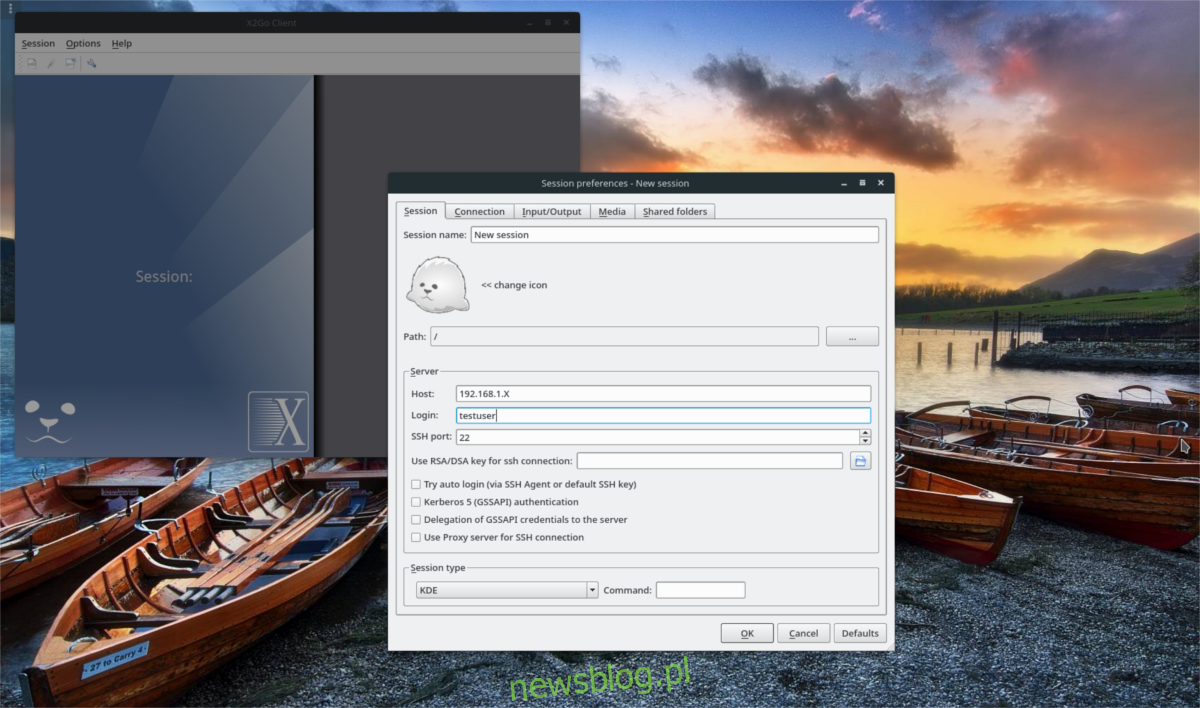
Ví dụ: để đăng nhập vào máy tính để bàn của tôi, tôi đã nhập “arch-linux-desktop” hoặc địa chỉ IP Internet nếu tôi đang thực hiện việc đó bên ngoài mạng cục bộ của mình.
Trong trường tiếp theo, hãy nhập tên người dùng bạn sử dụng để đăng nhập qua SSH vào trường “đăng nhập”.
Trong trường hợp “cổng”, ý tưởng tốt nhất là để nó một mình. Điều này là do hầu hết mọi người không thay đổi cổng SSH mặc định từ 22. Tuy nhiên, nếu bạn đã thay đổi cổng này trong OpenSSH, hãy thêm cổng này vào vị trí của “22”.
Cuối cùng, chọn một môi trường máy tính để bàn từ trình đơn thả xuống. Nếu bạn không thấy bất kỳ ứng dụng nào trong ứng dụng khách của mình, bạn cần cài đặt nó.
Lưu ý: hãy thử LXDE, MATE hoặc XFCE cho X2Go vì chúng rất nhẹ.
Khi mọi thứ đã được thiết lập, hãy nhấp vào “OK” để kết nối với máy chủ X2Go!
